Kuidas Facebookis küsitlust luua?

Kui otsite, kuidas luua Facebookis küsitlust, et saada inimeste arvamust, siis meilt leiate kõik lahendused alates sündmustest, messengerist kuni looni; saate Facebookis küsitluse luua.
Kui olete nii Netflixi tellija kui ka Kodi armastaja, tahaksite oma üldise kogemuse parandamiseks mõlemad platvormid kombineerida. Mõelge vaid, kas poleks tore vaadata oma Netflixi lemmiksaateid ja -filme , nautides samal ajal kõiki Kodi kasutajaliidese kohandamisvõimalusi? Niisiis, kui teie põnevuse tase on tipptasemel ja olete valmis piiramatuks meelelahutuseks, siis õppige, kuidas Netflix Kodis hankida ?
Installige Kodi süsteemi Netflixi lisand
Kodi toob fantastilise Netflixi lisandmooduli, tuntud kui NetflixXMBC, mis võimaldab kasutajatel voogesitada kogu oma lemmiksisu populaarses meediakeskuses. Lisandmoodul ei tarbi palju ressursse, töötab kiiresti ja ühildub peaaegu kõigi seadmetega. Seega pääsete ilma probleemideta juurde kogu populaarsele Netflixi sisule. Kuid ainus piirang on see, et saate seda Netflixi lisandmoodulit Kodi jaoks kasutada ainult USA-s. Seega, kui reisite või elate väljaspool USA-d, vajate spetsiaalset VPN-teenust, mis aitab ületada NetflixXMBC geograafilisi piiranguid ja võimaldab teil nautida piiramatut voogesitust.
Miks peate VPN-i kasutama?
Kuigi Netflixi ja Kodi 18 integreerimine ilma VPN-teenuseta on võimalik. Kuid VPN-i kasutades saate avada Netflixi sisu, mis võib geograafiliste piirangute tõttu olla varem peidetud. Lisaks võib Kodi ja Netflixi koos juurdepääs ilma usaldusväärset VPN-lahendust kasutamata kaasa tuua häkkimise ja nakatumise ohu .
Kodis Netflixi vaatamise parima turvalisuse ja sujuva kogemuse tagamiseks vajate VPN-tarkvara, millel on järgmised eelised:
Seda arvestades, kui otsite VPN-teenust, mis vastab ülalnimetatud kriteeriumidele, alustage parima voogesituskogemuse saamiseks Systweak VPN-i kasutamist.
| Kas teil pole aega kõiki samme lugeda? Netflixi Kodi lisamiseks vaadake seda videoõpetust! |
Kuidas Netflixi Kodi installida?
Netflix ühildub kõige paremini Kodi 18 ja uuemate versioonidega. Vanema versiooniga kasutajad saavad enne edasise protsessiga jätkamist oma Kodi uusimale versioonile uuendada .
1. SAMM – laadige alla ja installige parim ja usaldusväärne VPN-teenus
Märkus. Systweak VPN on saadaval ainult Windowsi jaoks. Seega, kui kasutate Kodi mõnes muus seadmes, saate kasutada populaarset ja usaldusväärset VPN-teenust, näiteks NordVPN.
Nagu me ütlesime, vastab Systweak VPN rangelt kõigile ülalnimetatud nõuetele. Soovitame tungivalt installida ja seadistada VPN-teenus oma seadmesse. Nii saate populaarsetes voogedastusteenustes, sealhulgas Netflixis, nautida suurimat kiirust ja avada geograafiliselt piiratud sisu.
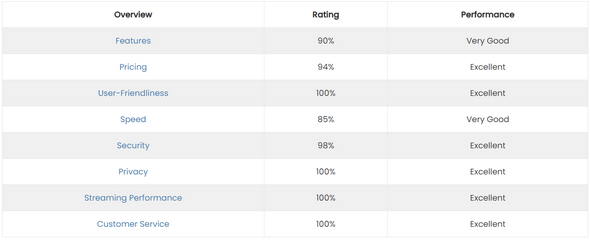
2. SAMM – hankige Netflixi lisand
Installige Netflixi lisandmoodul, mille peate Kodiga integreerima. Zip-faili allalaadimiseks klõpsake siin ja salvestage need edasiseks töötlemiseks hoolikalt oma seadmesse.
| Märkus. Netflix Kodi Addonil on teatud vead, mis tuleb veel parandada, kuid see pakub suurepärast võimalust Kodi kaudu Netflixi sisu nautida. |
3. SAMM – avage Kodi 18 ja installige ZIP-fail
Noh, enne kui hakkate Netflixi Kodis integreerima, peate Kodi seadetes tegema teatud näpunäiteid. Suunduge süsteemiseadete poole, minge eksperdirežiimi, klõpsake valikul Lisandmoodulid ja lihtsalt Luba tundmatud allikad. Nüüd aitab see teil lisandmooduleid ilma probleemideta installida.
Avakuval > Lisandmoodulid > klõpsake nuppu Minu lisandmoodulid > klõpsake valikut Videopleieri sisendvoog. Peate leidma ja aktiveerima valikud – „InputStream Adaptive” ja „RTMP Input”.
Pärast seda peate navigeerima uuesti avakuvale > minge jaotisse Lisandmoodulid ja klõpsake ekraani vasakus ülanurgas asuval kastiikoonil. Nüüd klõpsake nuppu Installi ZIP-failist. Otsige äsja allalaaditud faili; võite otsida failinime " plugin.video.netflix-master.zip".
Pärast seda peaksite saama teate, et teie lisandmoodul on lubatud. Saate naasta oma Kodi 18 avakuvale> Lisandmoodulid> Video lisandmoodulid> Netflix peaks seal olema.
4. SAMM – nautige oma Netflixi lemmiksaateid ja -filme Kodi 18-s
Noh, lihtsalt logige oma mandaatide abil Netflixi sisse ja pääsete ilma täiendavate katkestusteta juurde kogu oma lemmiksisule.
VPN-i kasutamine on parim lahendus, kui soovite nautida Netflixi Kodis väljaspool USA-d. Võite järgida alltoodud samme, et saada teada, kuidas VPN-i abil piirkondi vahetada.
Kuidas Netflixi piirkonda Kodis lülitada?
Noh, Netflixi piirkonna muutmine VPN-teenuse abil pole raketiteadus. Järgige lihtsalt lihtsaid samme ja pääsete juurde teiste piirkondade Netflixi teekide sisule.
See on kõik! Nautige oma Netflixi lemmiksaateid ja -filme, mis ületavad kõiki geopiiranguid.
Korduma kippuvad küsimused
Q1. Kas ma saan Kodis Netflixi tasuta nautida?
Absoluutselt! Saate nautida Netflixi filme, saateid ja muud sisu oma lemmikseadmetes, nagu PC, Mac, Fire Stick, Linux jne.
Q2. Kas NetflixXMBC-le on häid alternatiive?
Kui te ei saa selle lisandmooduliga Kodi Netflixi installida, saate suurepärase sisu nautimiseks Kodi installida mitu alternatiivi.
Q3. Millised on parimad tasulised ja tasuta VPN-id Netflixi vaatamiseks?
Järgmisi VPN-teenuseid kasutades saate hõlpsalt piiranguteta vaadata telesaateid, filme, dokumentaalfilme ja muud.
JÄRGMINE LOE:
Kui otsite, kuidas luua Facebookis küsitlust, et saada inimeste arvamust, siis meilt leiate kõik lahendused alates sündmustest, messengerist kuni looni; saate Facebookis küsitluse luua.
Kas soovite aegunud pääsmeid kustutada ja Apple Walleti korda teha? Järgige selles artiklis, kuidas Apple Walletist üksusi eemaldada.
Olenemata sellest, kas olete täiskasvanud või noor, võite proovida neid värvimisrakendusi, et vallandada oma loovus ja rahustada meelt.
See õpetus näitab, kuidas lahendada probleem, kuna Apple iPhone'i või iPadi seade kuvab vales asukohas.
Vaadake, kuidas saate režiimi Mitte segada iPadis lubada ja hallata, et saaksite keskenduda sellele, mida tuleb teha. Siin on juhised, mida järgida.
Vaadake erinevaid viise, kuidas saate oma iPadi klaviatuuri suuremaks muuta ilma kolmanda osapoole rakenduseta. Vaadake ka, kuidas klaviatuur rakendusega muutub.
Kas seisate silmitsi sellega, et iTunes ei tuvasta oma Windows 11 arvutis iPhone'i või iPadi viga? Proovige neid tõestatud meetodeid probleemi koheseks lahendamiseks!
Kas tunnete, et teie iPad ei anna tööd kiiresti? Kas te ei saa uusimale iPadOS-ile üle minna? Siit leiate märgid, mis näitavad, et peate iPadi uuendama!
Kas otsite juhiseid, kuidas Excelis automaatset salvestamist sisse lülitada? Lugege seda juhendit automaatse salvestamise sisselülitamise kohta Excelis Macis, Windows 11-s ja iPadis.
Vaadake, kuidas saate Microsoft Edge'i paroole kontrolli all hoida ja takistada brauserit tulevasi paroole salvestamast.







